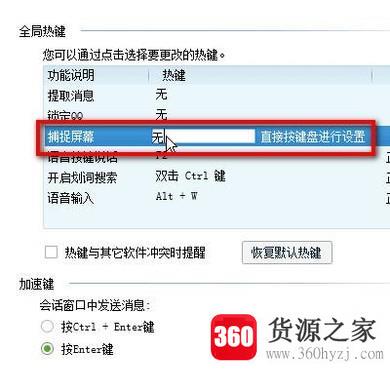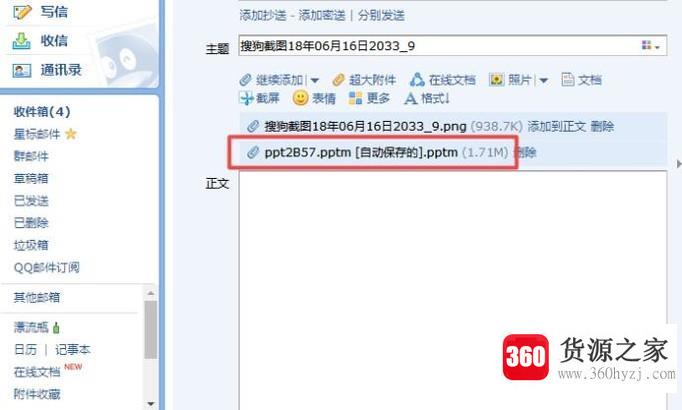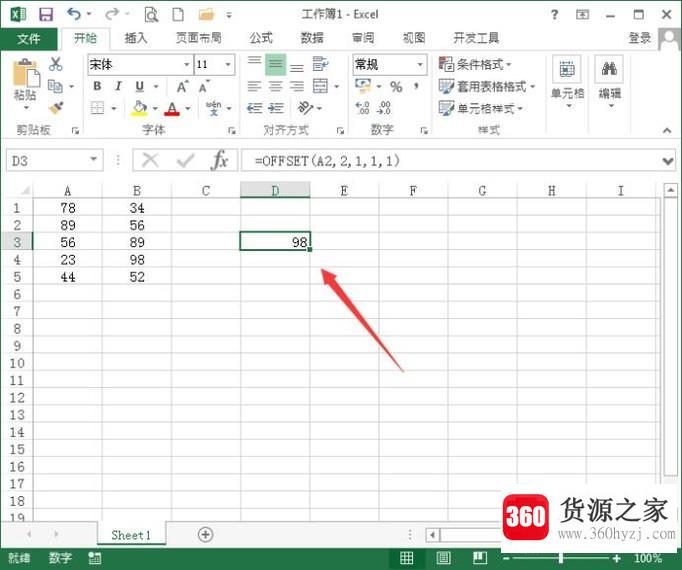怎么通过ps制作一寸证件照
关注:44 发布时间:2021-07-31 12:17:03
导语本文整理了怎么通过ps制作一寸证件照经验知识,帮助您全面了解,小白也能成为高手,跟随小编一起来看一看吧!
一寸身份证照片应用广泛。比如我们需要提供毕业证书,工作简历等。大多数人可能会选择花钱在打印店制作,但这是浪费金钱和时间。如果你的电脑里安装了photoshop软件,为什么不自己做一个呢?整个制作过程其实很简单。如果你是小白,没关系。以下是对小编的超详细生产过程的介绍.
详细介绍方法/步骤
打开ps软件后,我们首先软件左上角的“文件”-“打开”,然后添加我们的照片素材。下图2是我们添加材质后的效果图;
接下来在左边的工具里找到“切割工具”,然后在上面的切割尺寸里设置尺寸,因为我们介绍的是一寸照片,那么尺寸应该是25mm35mm(2.5cm3.5cm),像素一般是300;
这样我们就可以对人物的头部进行切割,切割后的效果如图1所示;尺寸现在没问题,但是背景颜色需要调整。通常情况下,身份证照片的背景颜色是红色或蓝色,所以我们首先软件左下角的前景色,将其设置为“蓝色”
然后我们在左边的工具栏找到了“魔杖工具”,如图1所示。用魔杖头像的背景部分,然后画面上会出现一系列闪烁的虚线;
我们可以直接按住快捷键alt delete将背景色填充到刚刚设置的前景色中,效果如图2所示;
这个时候说一张身份证照片是合理的,但并不完美,因为我们通常会在打印店或影楼一次性制作很多备用照片。当然,我们也可以多拍几张照片,但是在拍很多照片之前,我们也需要在这张照片上加上白色的宽边,这样我们以后就可以用剪刀剪了。“图片”——“画布尺寸”,我们会在新建的尺寸里稍微加大尺寸,比如我们都会加大0.2 cm。
下面的画布扩展颜色是默认的白色。制作完成后,我们会看到照片周围有一条白边,然后依次工具栏上的“编辑”-“定义图案”。为了区分其他模式,我们给它们命名;
接下来,我们将创建一个新的空白画布,在这个空白画布中依次执行“编辑”-“填充”-“图案”,然后找到我们刚刚保存的图案。确定后,我们会看到新画布上有许多新制作的身份证照片。如果有多余的不完整照片,用切割工具切割即可;
上一篇:excel怎么取整数
猜你喜欢
热门电脑经验
-
8874位用户关注
-
7029位用户关注
-
3852位用户关注
-
3016位用户关注
-
2935位用户关注
-
2688位用户关注